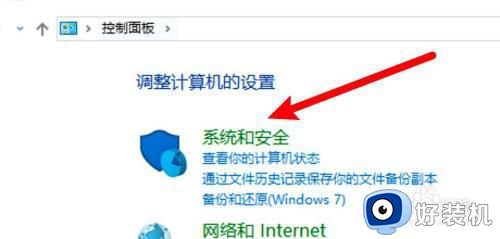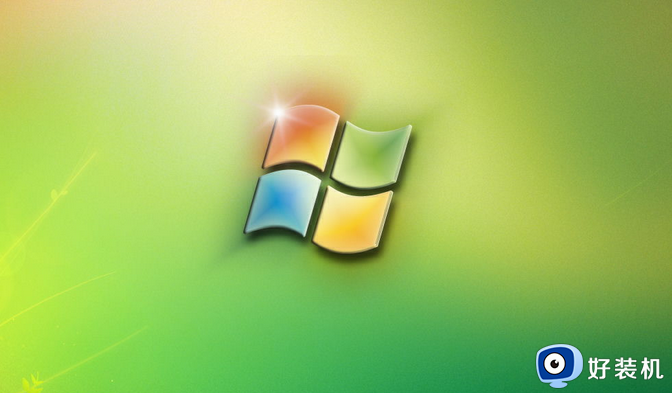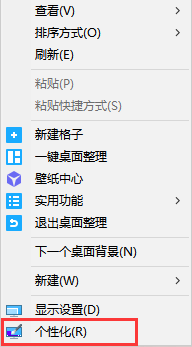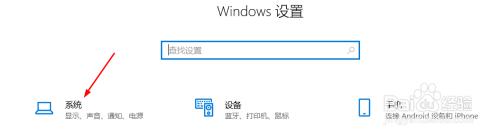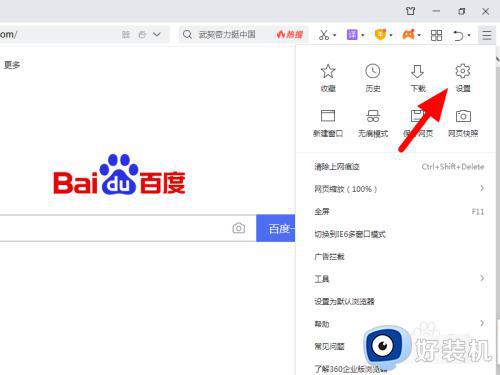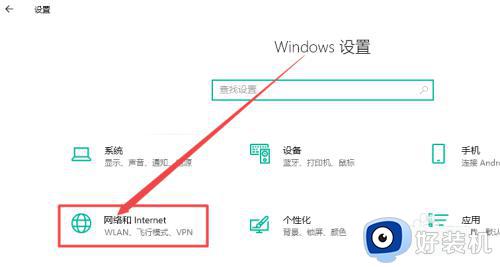电脑已经开机运行了多长时间怎样查看 怎么看电脑运行了多长时间
时间:2021-05-15 22:33:00作者:huige
电脑如果运行时间太长的话,就会影响电脑性能或者导致电脑出现卡顿的情况,所以当运行时间过程长的话可以通过重启或者关机一段时间再来使用,但是很多用户并不知道怎么看电脑运行了多长时间,其实方法并不难,下面给大家讲解一下电脑已经开机运行了多长时间的详细查看步骤吧。
方法一:
1.使用鼠标右键点击桌面左下角的开始菜单按钮,选择Windows PowerShell(管理员)(A)。
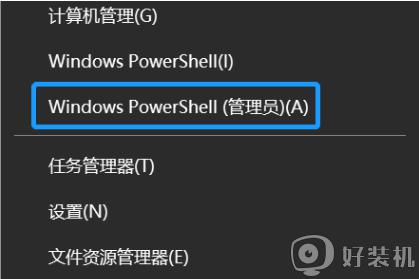
2.输入(get-date) - (gcim Win32_OperatingSystem).LastBootUpTime,可以看到开机使用了多久

方法二:
1.打开Windows PowerShell(管理员)(A)
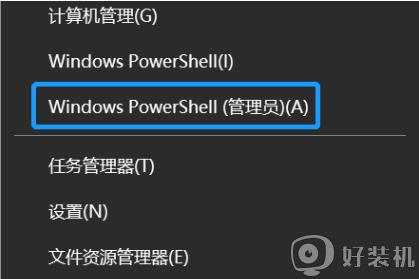
2.然后输入systeminfo后按下回车键,就可以看到系统启动时间。
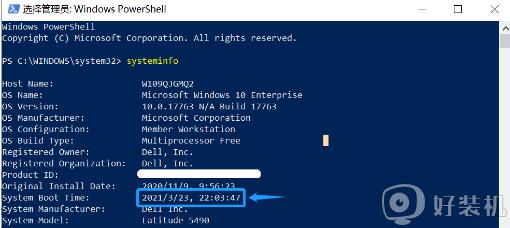
方法三:
1.鼠标右键点击开始菜单按钮或任务栏空白处,选择任务管理器。
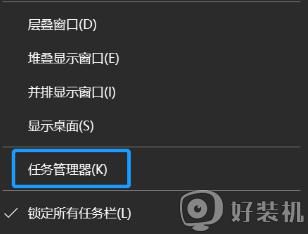
2.打开任务管理器后点击上方的性能标签,下一步点击CPU。然后在下方可以看到正常运行时间
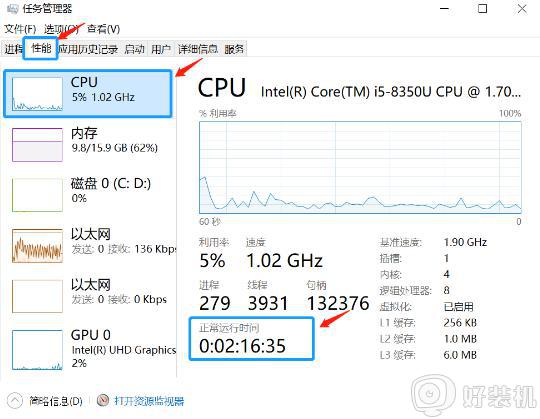
关于电脑已经开机运行了多长时间的详细查看步骤就给大家讲述到这边了,如果你有这个需要的话,可以学习上面的方法步骤来进行查看吧。